여러분은 PC를 만들 수 있다고 들었습니다. 그러나 어떻게해야하는지, 어떻게해야하는지, 그리고 자신의 컴퓨터를 만드는 데 무엇을 할 것인지 전혀 모릅니다. 좋은 소식은 자신의 컴퓨터를 만드는 것이 매우 쉽고 보람이 있지만 모두에게 해당되는 것은 아니라는 것입니다.
컴퓨터를 만든 적이 없다는 가정하에 우리는 다가올 것입니다 이 논리적 주제는 가능한 한 논리적으로 가능합니다.

데스크탑 또는 노트북?
알지 못하면 세계 컴퓨터가 노트북에 의해 인계되고 있습니다. 항소는 완전히 이해할 수 있습니다. 우리는 지금 더 모바일 생활을하고 단일 패키지로 완전한 휴대용 컴퓨터를 구입하는 것만으로도 인생을 즐기고 몇 가지 작업을 수행 할 수있는 가장 쉬운 방법입니다.
노트북을 구입하도록 선택해야합니까 데스크톱 컴퓨터를 만드는 대신? 솔직히 말해서 괜찮은 중급 노트북을 구입하면 대부분의 사용자는 현대 노트북에 완벽하게 만족할 것입니다. 예산 중심의 노트북도 사무용, 웹 검색 및 캐주얼 비디오 게임 타이틀 재생을위한 충분한 성능을 갖추고 있습니다. 일부 사람들이 태블릿 용 노트북을 덤프하는 이유 중 하나입니다. 범용 컴퓨팅은 더 이상 특별한 컴퓨터를 사용하지 않습니다.

고성능 컴퓨터는 여전히 데스크톱 컴퓨터의 영역입니다. 특히 고성능 랩탑은 매우 비싸고 많은 타협이 있기 때문입니다. 대부분의 사람들에게 랩톱은 완벽하게 괜찮을 것입니다.
즉, PC를 구축해야 할 몇 가지 좋은 이유가 있습니다. 가장 중요한 것들이 있습니다 :
In_content_1 all : [300x250] / dfp : [640x360]->그것이 당신에게 호소력이있는 이유의 목록이라면, 우리가 건물 사업을 시작할 때 발견의 여정에 대비하십시오. 컴퓨터
초기 : 비전 결정
컴퓨터는 모양과 크기가 다양하며 구상 목적에 따라 결정해야합니다. 당신의 컴퓨터를 위해.

무엇을 원하든 미래의 컴퓨터는 선택한 부분과 예산 할당 방식에 영향을 미칩니다. 따라서 재정적 인 노력이 필요한 결정을 내리기 전에이 컴퓨터가 어떤 작업을 수행해야하는지 생각해보십시오.
이 안내서는 범용 컴퓨터를 구축하려는 사용자를 대상으로하지만 필요에 따라 기본 조언을 조정할 수 있습니다. 엉덩이를 찌르는 게임용 PC를 제작하기위한 가이드를 찾고 있다면 게이머를위한 전문 가이드 을 살펴보십시오.
예산 설정
이것은 아마도 PC 구축 과정에서 가장 중요한 부분 일 것입니다. PC 빌드에 소비해야하는 총 금액은 모든 것입니다. 그것은 당신이 감당할 수있는 전반적인 성능 수준, 얼마나 많은 희생을해야하는지 그리고 어떤 경우에는 중고 부품에 의존해야하는지 결정합니다.

먼저 예산을 결정한 다음 우선 순위에 따라 다양한 구성 요소에 할당합니다. 각 구성 요소에 대해 합리적인 예산 결정에 대해 개별적으로 이야기하겠습니다.
PC 빌드 계획 도구 사용
다행히도, 매우 직관적 인 몇 가지가 있습니다. 종이 위에 컴퓨터를“구축”하고 모든 부품이 함께 작동하는지 확인할 수있는 온라인 도구.
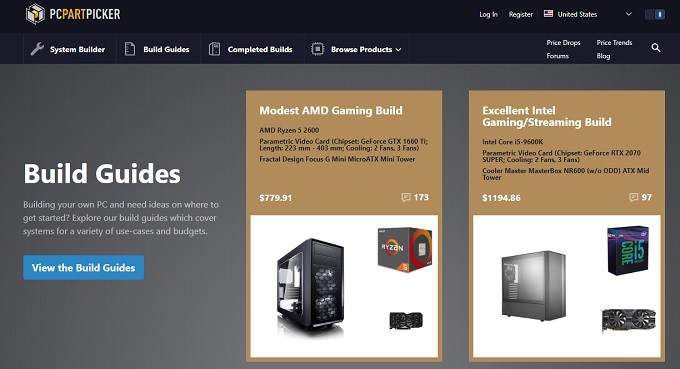
돈을 위해 PC 부품 피커 이 최고의 선택입니다. 이 도구를 사용하면 빌드를 처리하고 구성 요소가 실제로 함께 작동하고 각 구성 요소에 대해 최상의 가격을 얻을 수 있습니다.
또한 좋은 결정을 내릴 수 있도록 친구에게 예상 빌드를 보여줄 수있는 좋은 방법입니다. 실제로이 가이드의 예제 시스템에서는 예산 본사 구축 를 사용하겠습니다.
쇼핑 목록 : 모든 구성 요소 버전
이제 어떤 종류의 시스템을 구축하고 싶은지 잘 알고 있으며 부품을 구입하여 조립을 시작하기 전에 부품을 정리하는 데 도움이되는 도구가 있습니다. 이제 컴퓨터를 구성 할 부분을 실제로 선택해야합니다.

이를 논리적 순서대로 살펴보고 다양한 요구에 대한 주요 고려 사항에 대해 논의합니다. 각 섹션에서 제안 된 부분은 위에서 언급 한 PC Part Picker 빌드에서 가져옵니다.
케이스
이 경우 (때로는 섀시라고도 함)는 컴퓨터의 물리적 프레임 워크입니다. 장치의 모든 부품이이 항목 내에 장착되어 있습니다. 우리는 왜 사건부터 시작합니까? 사례를 선택하기 전에 사례를 선택해야 할 몇 가지 이유가 있다고 생각합니다.
먼저, 필요에 맞는 크기와 모양에 맞는 사례를 선택해야합니다. 덩치 큰 풀 타워 케이스가 미디어 서버 또는 사무 기기 역할을하기를 원하지 않습니다. 또한 향후 확장을 처리 할 수없는 경우를 원하지 않습니다.

케이스는 서로 다른 표준으로 제공되며, 호환되는 마더 보드 유형을 결정합니다. 다음에 마더 보드에 대해 알아야 할 사항을 설명하지만 특정 PC 섀시가 특정 마더 보드 크기를 지원합니다. 가장 큰 것부터 가장 작은 것까지 가장 많이 접하는 세 가지는 ATX, Micro ATX 및 Mini ITX입니다. 이러한 크기 표준에는 다른 변형이 있지만 일반적인 가정 사용자와는 관련이 없습니다.
ATX 마더 보드를 수납하도록 설계된 케이스는 일반적으로 더 작은 표준을 수용하도록 설계된 케이스보다 큽니다. 이것은 사실 일 필요는 없지만 좋은 경험입니다. 거대한 케이스에 작은 마더 보드를 넣을 이유가 많지 않지만 ATX 케이스에는 더 작은 보드 표준을위한 장착 지점이있을 수도 있습니다.
실제 케이스 크기 등급 측면에서 가장 인기있는 스타일 PC는 이와 같은 중형 타워입니다.

Mini ITX 시스템도 인기를 얻고 있습니다. 특히 풀 사이즈 확장 카드를 사용하고 냉각 성능이 뛰어난 시스템을 구입할 수 있기 때문입니다. .
사례를 선택할 때 고려해야 할 사항이 많이 있지만 다음과 같이 정리했습니다.
f PC 케이스에 관한 조언은 전원 공급 장치와 함께 제공되는 케이스를 피하는 것입니다. 이 기사의 뒷부분에서 자체적으로 전원 공급 장치를 다룰 예정이지만 여기서 언급 할 가치가 있습니다. 전원 공급 장치를 별도로 구입하여 귀하의 요구에 정확하게 맞고 케이스에 포함 된 전원 공급 장치는 투자가 빈약하지 않은 경우가 많습니다.
여기에 제시된 사례는 3입니다. >.
마더 보드
마더 보드는 다른 모든 컴퓨터 구성 요소를 함께 연결하는 구성 요소입니다. 위의 사례를 이미 선택 했으므로 마더 보드 선택 범위를 좁힐 때의 첫 번째 주요 필터는 선택한 사례에 적합한 마더 보드 유형입니다.
다음으로 마더 보드가 지원할 CPU 브랜드를 살펴보고자합니다. 요즘에는 AMD CPU를 지원하는 마더 보드와 인텔과 호환되는 마더 보드 중 하나를 선택할 수 있습니다. 글을 쓰는 시점에서, AMD는 최고의 성능을 제공하며 인텔에게 도전적인 성능면에서 인텔에게 도전하고 있습니다.

가장 중요한 성능 구성 요소 이전에 마더 보드에 있던 것은 이제 CPU 자체에 있으므로, 가장 중요한 결정은 보드가 허용하는 확장 정도와 더 관련이 있습니다. 다시 말해, 몇 개의 USB 포트가 있습니까? 그들은 어떤 유형입니까? PCI Express 확장 슬롯은 몇 개입니까? 다음과 같은 마더 보드를 선택하십시오 :
범용 컴퓨팅 (및 게임과 같은 고급 작업)의 경우 저렴하고 비싼 마더 보드간에 성능에 중요한 차이가 없습니다.
당신은 오버 클럭킹, 화려한 조명 또는 그 장식적인 특징들과 관련된 특징들에 돈을 쓸 필요가 없습니다. 더 두꺼운 PCB (인쇄 회로 기판), 견고한 커패시터 및 더 많은 전력 위상을 가진 마더 보드를 만드는 데 약간의 비용이 더들 수 있습니다. 그러나 좋은 브랜드의 마더 보드라면 균형을 잡을 수 있습니다.
여기서 제안 된 마더 보드는 ASRock B450M-HDV R4.0 입니다.
CPU
CPU는 컴퓨터의 핵심 요소이며 핵심 성능 구성 요소입니다. 최신 CPU는 멀티 코어이므로 실제로 여러 CPU로 구성됩니다. 쿼드 코어 CPU는 이제 일반 컴퓨팅의 주요 표준으로 간주됩니다. 예산은 6 코어 또는 8 코어 CPU를 허용 할 수도 있습니다. 특히 AMD의 최신 라이젠 CPU 를 사용하기로 선택한 경우

요즘처럼 클럭 속도 (Ghz로 측정)가 그다지 중요하지는 않습니다 엔트리 레벨 쿼드 코어 CPU는 작업에 맞게 속도를 동적으로 높일 수 있습니다. 선택한 메인 보드의 지원되는 목록에있는 CPU를 선택하십시오. CPU에는 스톡 쿨러가 함께 제공되므로 대부분의 사람들에게 적합합니다.
여기서 제안 된 CPU는 AMD Ryzen 3 2200G 쿼드 코어 입니다.
메모리
RAM – 랜덤 액세스 메모리 은 CPU가 직접 액세스하는 고속 저장 공간입니다. RAM이 많다는 것은 CPU가 느린 스토리지를 따라 잡을 때까지 기다릴 필요가 없다는 것을 의미합니다. 하지만 얼마를 가져야합니까?
이제 절대 최소값은 8GB RAM입니다. 컴퓨터의 용도에 관계없이 잘라 내고 싶을 정도로 낮아질 것입니다. 그러나 16GB가 목표로하는 주류입니다. 최신 운영 체제는 유휴 메모리를 사용하여 시스템 속도를 높이는 데 능숙하므로 낭비하지 않습니다.

PC를 만들 때 어떤 메모리를 가져야합니까? 가격 차이가 크지 않으면 선택한 마더 보드가 지원하는 가장 빠른 메모리를 구입하는 것이 좋습니다. 마더 보드는 특정 범위의 메모리 모듈을 지원하며 고정 슬롯 수를 가질 수 있습니다. 대부분의 마더 보드는 "이중 채널"메모리 구성을 사용합니다. 즉, 모듈은 성능을 향상시키기 위해 쌍으로 작동합니다.
트리플 및 쿼드 채널 설정도 있으며 각각 3 개와 4 개로 메모리 모듈을 설치해야합니다. 모든 메모리 모듈이 동일한 브랜드, 용량 및 모델을 사용하여 원활하게 작동하도록하는 것이 좋습니다. 최소한 일치하는 각 모듈 세트는 동일해야합니다.
컴퓨터에서 단일 모듈을 실행하여일부 성능 비용으로 비용을 절약 할 수 있습니다. 마더 보드에 2 개의 슬롯 만있는 경우 가장 적합한 방법입니다. 나중에 열린 슬롯에 다른 모듈을 추가하여 메모리 용량을 두 배로 늘릴 수 있습니다.
여기서 제안 된 메모리는 8GB Patriot Viper 듀얼 채널 키트 입니다.
내부 저장소
내부 저장소는 드라이브를 설명합니다 운영 체제, 애플리케이션 및 빈번한 데이터를 보유합니다. 요즘의 표준은 SSD 또는 솔리드 스테이트 드라이브를 사용하는 것입니다. 그것들은 기계식 드라이브보다 훨씬 빠르고 강력하며 겸손한 컴퓨터에도 엄청난 성능 향상을 제공합니다.

현재 저렴한 가격으로 SSD를 기본 드라이브로 사용하고 대용량 저장 장치가 필요한 경우 저렴한 기계식 드라이브를 보조 드라이브로 추가하십시오. 예를 들어, 500GB 주 드라이브를 확보 한 다음 두 세계 모두를 위해 4TB 기계식 드라이브를 추가 할 수 있습니다.
이 특정 빌드에 권장되는 내부 저장소는 TEAMGROUP GX2 512GB 2.5 인치 SATA III 내부 솔리드 스테이트 드라이브 SSD 입니다.
GPU
GPU는 화면에 보이는 예쁜 그림을 처리하는 전용 프로세서입니다. 통합 GPU가 있고 동일한 RAM 풀을 공유하는 CPU를 구입할 수 있습니다. 자세한 3D 그래픽을 사용하는 응용 프로그램을 사용할 필요가없고 일반적인 작업을하고 Netflix를보고 싶을 경우 요즘 제공하는 통합 GPU는 매우 좋습니다. 특히 AMD CPU에서.

전용 GPU 카드의 성능이 필요한 경우 해당 주제에 대한 자세한 안내 을 살펴보십시오.
PC Part Picker에서 가져온 빌드는 CPU의 내장 GPU를 사용하므로 별도의 부분이 없습니다.
전원 공급 장치
마지막으로 결정해야 할 구성 요소는 전원 공급 장치입니다. 왜? 이 부분에는 충분한 오버 헤드로 모든 것을 안전하게 공급할 수있는 충분한 주스가 필요하기 때문입니다.

이 작업을 수행하는 가장 쉬운 방법은 전력 공급 계산기 를 사용하고 권장 전력량과 같거나 초과하는 양질의 전원 공급 장치를 구입하는 것입니다. 특히 전원 공급 장치를 교체하지 않고 미래에 구성 요소를 추가하려는 경우
빌드 : 계획이 모이면 사랑합니다
이제 모든 부품을 갖추 었으니 여기에 함께 조립하는 방법이 있습니다.
먼저 제조업체 지침에 따라 CPU와 CPU 쿨러를 마더 보드에 설치하십시오. 이 시점에서 RAM 모듈도 설치해야합니다. 마더 보드가 마더 보드에 직접 슬롯 인 M.2 SSD 을 지원하는 경우, 마더 보드가 제대로 작동하기 전에 지금 연결해야합니다.
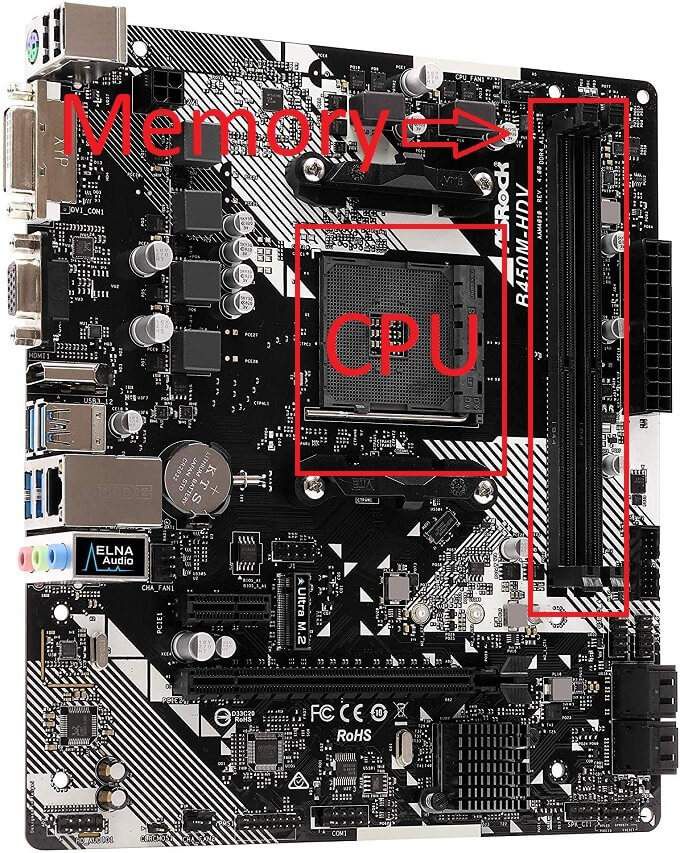
전원 설치 케이스에 넣으려면 나사를 몇 개만 조이면됩니다. 전원 공급 장치가있는 곳입니다.
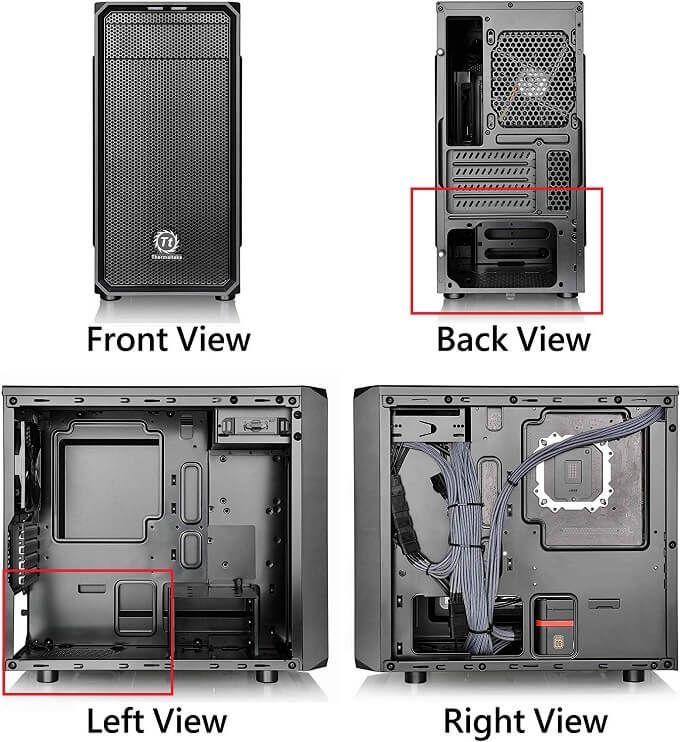
이제 한쪽에는 케이스와 전원 공급 장치가 있고 다른쪽에는 주요 구성 요소가있는 마더 보드가 있어야합니다.
이제 이러한 모든 구성 요소가 마더 보드에 있으면 케이스에 넣을 수 있습니다. 먼저 포함 된 마더 보드 격리 애자를 마더 보드의 해당 구멍에 맞춰 조입니다.
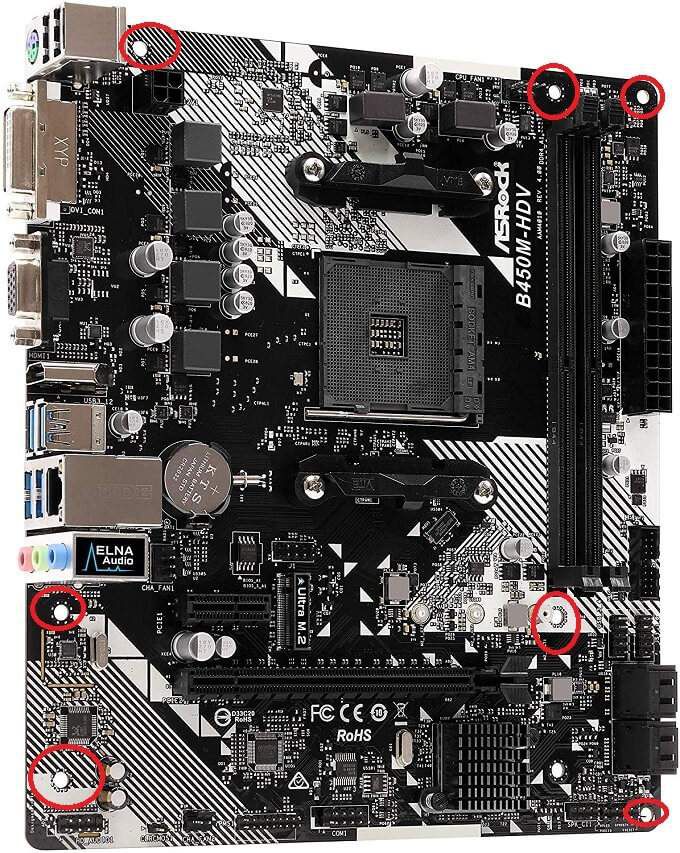
그런 다음 메인 보드와 함께 제공된 IO 쉴드를 케이스에 설치하기 만하면됩니다. 그런 다음 IO 포트를 정렬하십시오. 이제 스탠드 오프와 마더 보드의 나사 구멍을 정렬하고 보드를 고정합니다.
다음으로 마더 보드 헤더를 케이스에 연결해야합니다. 이 위치는 다음과 같습니다.

마더 보드 설명서 및 케이스 설명서에서 해당 위치를 확인하십시오. 그런 다음 케이스 USB, 전원 스위치, 리셋 스위치, LED 표시 등 및 추가 오디오 커넥터를 연결합니다.
이제 전원 커넥터를 전원 공급 장치에서 마더 보드에 연결합니다. 이것은 일반적으로 24 핀으로 구성된 주 전원 커넥터로 구성되어야합니다. 또한 일반적으로 CPU 용 12 핀 전원 커넥터가 포함됩니다. 예를 들면 다음과 같습니다.
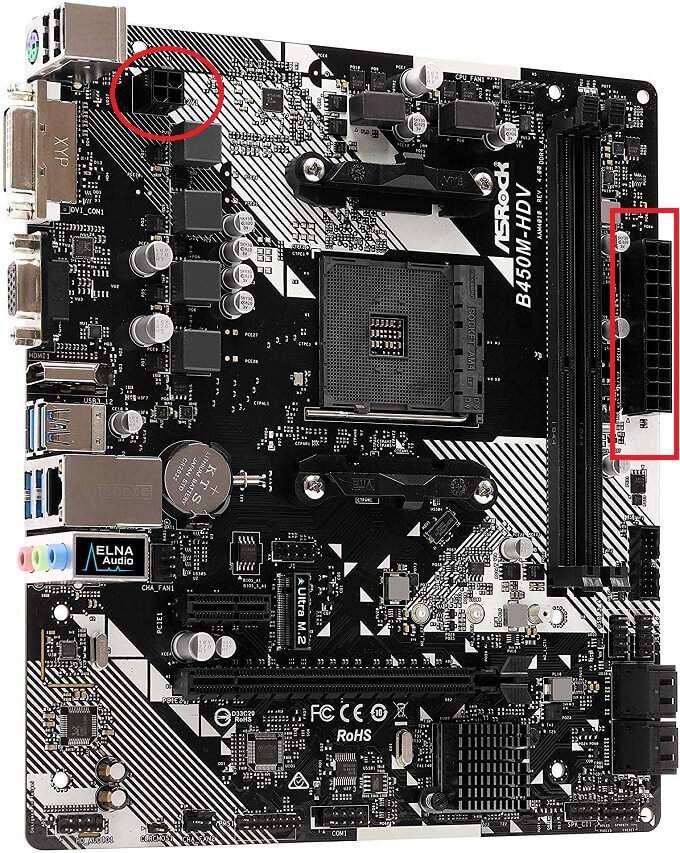
마지막으로 모든 스토리지 드라이브를 설치하고 마더 보드에 연결 한 다음 전원 커넥터도 연결해야합니다. GPU 카드도 설치해야하는 경우 자세한 가이드 여기 로 이동하십시오.
그렇습니다. 화면, 마우스, 키보드 및 전원 케이블을 연결 한 후 컴퓨터가 부팅되고 운영 체제를 설치할 준비가되었습니다. 시동되지 않으면 다시 열고 원하는 위치에 모든 것이 연결되어 있는지 확인하십시오. PC를 만들 때 모든 것에 중요한 작은 케이블 하나를 놓치기 쉽습니다.